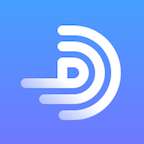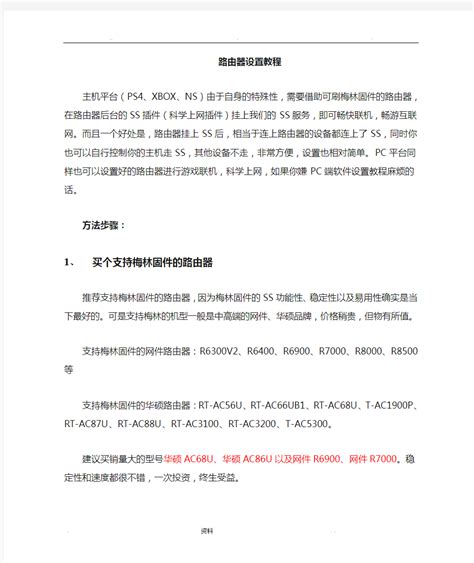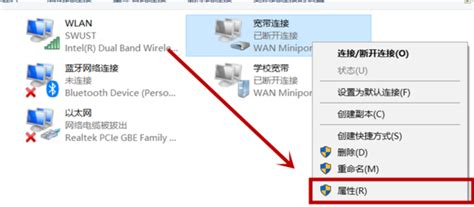如何配置路由器以实现网络连接
路由器上网详细设置教程
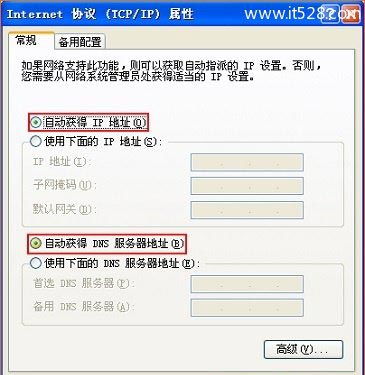
随着互联网的普及,路由器已经成为现代家庭和企业网络连接的必备设备。路由器不仅可以实现多台设备同时上网,还可以提供无线网络覆盖,让我们随时随地畅享网络。但对于一些不熟悉网络设置的用户来说,如何正确设置路由器上网可能是一个难题。下面,我们就来详细讲解一下路由器上网的设置步骤,帮助大家轻松搞定网络配置。
一、准备工作
在开始设置路由器之前,我们需要准备一些必要的工具和材料:
1. 路由器:确保你手中的路由器是完好无损的,并且已经接通电源。
2. 网线:至少需要一根网线,用于连接路由器和宽带猫(或者电脑)。
3. 宽带账号和密码:如果你使用的是ADSL宽带,需要准备好宽带账号和密码。
4. 电脑或手机:用于登录路由器管理界面进行设置。
二、连接路由器
1. 连接宽带猫与路由器:
使用网线将宽带猫的LAN口与路由器的WAN口连接起来。如果你的宽带猫没有LAN口,只有网线接口,那么直接将网线插入路由器的WAN口即可。
2. 连接电脑与路由器:
使用另一根网线将电脑的网口与路由器的任意一个LAN口连接起来。如果你使用的是笔记本电脑或者手机,可以通过无线网络连接路由器(这一步可以在后续步骤中完成)。
3. 接通电源:
确保路由器已经接通电源,并且指示灯正常闪烁。
三、设置电脑IP地址(可选)
在大多数情况下,电脑会自动获取IP地址(DHCP),因此这一步可以省略。但如果你的电脑设置了固定IP地址,或者你需要手动配置IP地址来访问路由器,可以按照以下步骤操作:
1. 打开网络和共享中心(Windows系统):
在任务栏右侧找到网络图标,右键点击并选择“打开网络和共享中心”。
2. 更改适配器设置:
在网络和共享中心窗口中,点击左侧的“更改适配器设置”。
3. 配置本地连接:
找到并右键点击“本地连接”(或者以太网),选择“属性”。
4. Internet协议版本4(TCP/IPv4):
在属性窗口中,双击“Internet协议版本4(TCP/IPv4)”。
5. 选择自动获取IP地址和DNS服务器地址:
在弹出的窗口中,选择“自动获得IP地址”和“自动获得DNS服务器地址”,然后点击“确定”。
四、登录路由器管理界面
1. 获取路由器管理地址:
大多数路由器的管理地址是192.168.1.1或者192.168.0.1,但也可能有其他地址。你可以在路由器的底部或者说明书上找到管理地址。
2. 打开浏览器:
在电脑或手机上打开浏览器,输入路由器的管理地址,并按回车键。
3. 登录路由器:
在弹出的登录窗口中,输入路由器的用户名和密码。默认情况下,用户名通常是admin,密码也可能是admin、password或者空(无密码)。如果你已经修改了默认的用户名和密码,请使用修改后的凭据登录。
五、设置路由器上网
1. 运行设置向导:
登录路由器管理界面后,找到并点击“设置向导”或者类似的选项。这个向导会帮助你逐步完成路由器的配置。
2. 选择上网方式:
根据你的宽带类型,选择相应的上网方式。常见的上网方式有PPPoE、动态IP和静态IP。
PPPoE:适用于大多数家庭用户,需要输入宽带账号和密码。
动态IP:适用于从上级设备(如光猫)获取IP地址的用户,不需要输入任何账号和密码。
静态IP:适用于有固定IP地址的用户,需要输入IP地址、子网掩码、网关和DNS服务器地址。
3. 输入宽带账号和密码(如果使用PPPoE):
在设置向导中,输入你的宽带账号和密码,然后点击“下一步”。
4. 设置无线网络:
在接下来的步骤中,设置无线网络的名称(SSID)和密码。建议使用WPA2或WPA3作为加密方式,以确保无线网络的安全性。
5. 完成设置:
按照设置向导的提示,完成剩余的配置步骤,并点击“保存”或“下一步”直到设置完成。
六、检查网络连接
1. 重启路由器:
在完成所有设置后,建议重启路由器以确保配置生效。你可以在路由器管理界面中找到重启选项,或者直接拔掉路由器的电源插头再插上。
2. 测试网络连接:
使用电脑或手机连接路由器提供的无线网络或有线网络,打开浏览器访问网页或者进行其他网络活动,检查是否能够正常上网。
七、常见问题排查
1. 无法登录路由器管理界面:
确保你已经正确连接了路由器和电脑/手机。
检查电脑的IP地址是否设置为自动获取。
尝试使用不同的浏览器或者清除浏览器缓存。
确认路由器的管理地址和用户名密码是否正确。
2. 无法上网:
检查宽带猫是否正常工作,指示灯是否显示正常。
确认宽带账号和密码是否输入正确。
检查路由器的WAN口连接是否正常,网线是否插紧。
尝试重启路由器和宽带猫。
检查电脑的网络连接设置是否正确。
3. 无线网络信号差:
将路由器放置在空旷的位置,避免遮挡和干扰。
尝试调整路由器的无线信道,避免与其他无线设备冲突。
如果条件允许,可以使用无线信号增强器或者AP(接入点)来扩大无线覆盖范围。
通过以上步骤,你应该能够成功设置路由器上网,并享受流畅的网络体验。如果在设置过程中遇到任何问题,可以查阅路由器的说明书或者联系路由器厂商的技术支持。希望这篇文章能够帮助你轻松搞定路由器上网设置!
- 上一篇: 大话西游3序列号怎么获取?
- 下一篇: 轻松学会:下载宏碁笔记本系统驱动的步骤
-
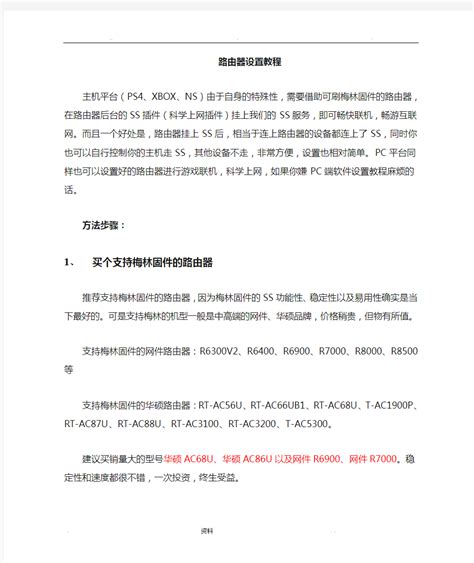 优化路由器配置以设置SS Shadowsocks资讯攻略12-04
优化路由器配置以设置SS Shadowsocks资讯攻略12-04 -
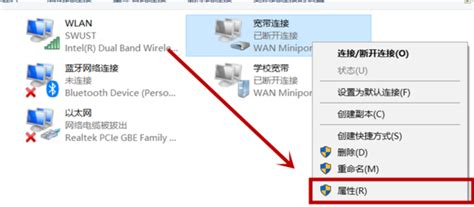 如何配置本地网络连接资讯攻略11-13
如何配置本地网络连接资讯攻略11-13 -
 轻松学会:光猫与路由器的完美连接教程资讯攻略11-13
轻松学会:光猫与路由器的完美连接教程资讯攻略11-13 -
 光猫和路由器怎么连接?资讯攻略11-18
光猫和路由器怎么连接?资讯攻略11-18 -
 轻松实现:用路由器连接两台电脑资讯攻略11-10
轻松实现:用路由器连接两台电脑资讯攻略11-10 -
 设置TP-Link路由器以实现网络连接的方法资讯攻略11-30
设置TP-Link路由器以实现网络连接的方法资讯攻略11-30